经过上面的练习,我们已经得到一幅设计好颜色和标注的小区平面图,下一步是将这幅图经过地图排版整饰,做成一幅真正的地图。
设置出图尺寸
进行地图排版之前,先设置出图尺寸,即最后成图页面尺寸大小,通过 File 菜单下的 Page and Print setup 调出页面设置对话框。
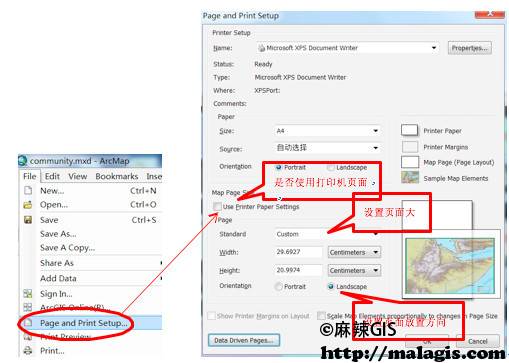
页面和打印机设置对话框如上所示,若要用打印机打印纸图,则先选择所用的打印机和打印纸大小,然后进行页面设置。如果页面大小使用打印机页面设置 的话,就选中 Use Printer Paper Settings。如果不使用,则不选中,然后设置 页面大小。如果页面大小定义是标准的纸张尺寸大小(如 A4、B5 等),则在 Standard 下拉列表中选择。如果需要自定义页面大小,则在该下拉列表中选择 Custom,然后再 width 和 height 定义页面大小。页面大小定以后,还需要设 置页面的的放置方向。Portrait 为纵向,Landscape 为横向。
地图设计
设置完页面后,就开始进行地图设计了。进行地图的排版,要切换到布局视 图(Layout View)下。切换的按钮在显示区域的左下角。第一个按钮为切换到 数据视图(Data View),第二个按钮为切换到布局视图。
切换到版面视图后,可以添加标题、指北针等地图元素。通过 Insert 菜单 添加标题、图例、指北针和比例尺。
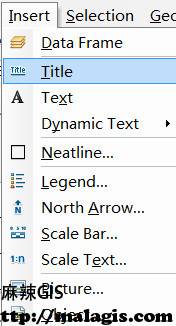
添加完这些必要的地图元素后,就完成了一幅地图的制作。
地图保存和输出
地图制作完成后,如果要保存地图,则点击 File 菜单上的 Save 保存成 mxd 地图文档。
地图可以直接用打印机输出成纸图,也可以通过 File 菜单上的 Export Map 导出成一般图片文件,这样在别的文档中也能使用。













